首页 / 教程
新硬盘怎么分区的详细图文教程
2023-09-23 20:12:00
对于刚买回来全新电脑,它硬盘都是新,因此,用户如果要使用话就必须先给硬盘分区,那么该怎么对新硬盘进行分区呢?很多用户都是茫然,下面,就跟随小编一起来看看如何给新硬盘分区解决方法吧。
推荐:测试笔记U盘安装原版Win7系统教程
第一步:下载PE工具到U盘,进入PE系统后,双击“DISKGENIUS.EXE”
第二步:检查所需要分区硬盘容量大小,以免误分其它硬盘
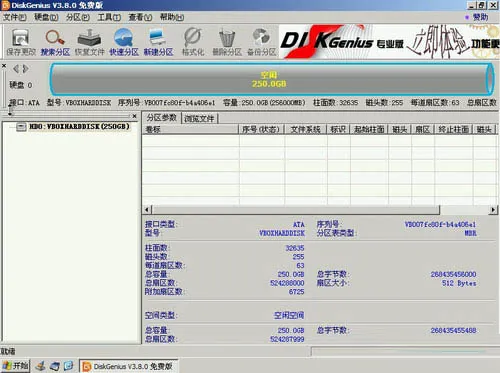
新硬盘怎么分区
第三步:查看所需要分区硬盘位置,看清楚品牌容量

新硬盘怎么分区
第四步:鼠标右击所需要分区硬盘标识并弹出选择菜单

新硬盘怎么分区
第五步:鼠标箭头平行右移并下移到“快速分区”选项,点击进入

新硬盘怎么分区
第六步:选择所需要分区数目或手动选择硬盘分区数目,并“重建引导记录”保持不变

新硬盘怎么分区
[page]
第七步:硬盘主分区默认不变

新硬盘怎么分区
第八步:鼠标单击主分区容量大小区域,修改系统所在盘C盘容量(建议WinXP系统大于20G,windowin7系统大于30G)

新硬盘怎么分区
第九步:修改分区数目容量大小。并点击其它分区容量空白处,自动调整全部容量第十步:设置分区容量完毕,点击确定

新硬盘怎么分区
第十一步:需要分区硬盘正在自动分区并格式化中,需要分区硬盘现已分区完成,可以关闭并安装操作系统。

新硬盘怎么分区
通过上述几个步骤操作,相信用户们对硬盘分区有了一定了解了,可以自己动手学起来,这样需要用到时就不用麻烦别人了。获取实用知识分享请持续关注测试笔记。
最新内容
| 手机 |
相关内容

预防火灾电脑系统报警系统(消防火
预防火灾电脑系统报警系统(消防火灾报警系统设备),安装,监控,显示,设置,系统,控制器,主机,控制,1. 消防火灾报警系统设备配备灭火器应遵循(
华为鸿蒙系统有什么优点(华为鸿蒙
华为鸿蒙系统有什么优点(华为鸿蒙系统的优点和缺点),系统,华为,安卓,卡顿,操作,截图,控制,桌面,华为鸿蒙系统的优点和缺点鸿蒙系统好用。鸿
笔记本电脑加装固态硬盘图文介绍
笔记本电脑加装固态硬盘图文介绍,硬盘,光驱,固态硬盘,固态,启动,选择,安装,位置,导读:(笔记本电脑加装固态硬盘的方法(电脑高手笔记))相关电脑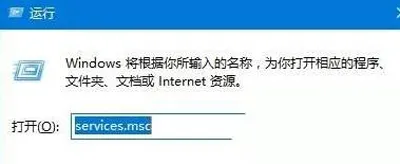
Win10系统无法登录Xbox live怎么办
Win10系统无法登录Xbox live怎么办?Xbox live无法登录解决方法,无法登录,系统,服务,解决方法,属性,点击,启动,运行,微软在Win10系统中集成了
用电脑在线点歌系统(电脑 点歌)
用电脑在线点歌系统(电脑 点歌),点歌系统,点歌,版本,设置,声卡,选择,显卡,硬盘,1. 电脑 点歌首先打开你手机应用商店,搜索“K米”这个软件,把
KKTV系统(kktv系统升级固件)
KKTV系统(kktv系统升级固件),系统,恢复出厂设置,音量,设置,升级,固件,遥控器,路由器,1. KKTV系统1、首先,尝试关闭电源,然后重新启动,注意,这时
电脑硬盘如何并盘(电脑硬盘分盘后
电脑硬盘如何并盘(电脑硬盘分盘后怎么合盘),空间,选择,合并,删除,数据,调整,右键,硬盘,电脑硬盘分盘后怎么合盘你可以用 DISKGENIUS 重建
电脑系统的英语怎么写的(电脑系统
电脑系统的英语怎么写的(电脑系统的英文怎么写),电脑系统,系统,硬盘,显示器,选择,显卡,启动,损坏,1. 电脑系统的英文怎么写1.检查显示器电












